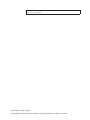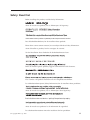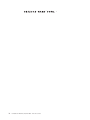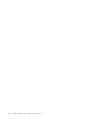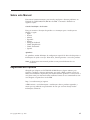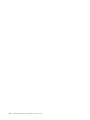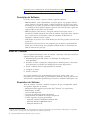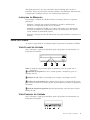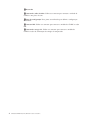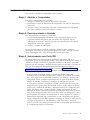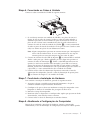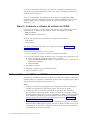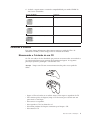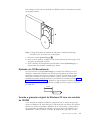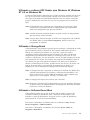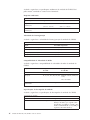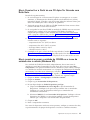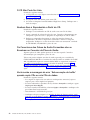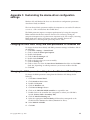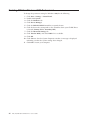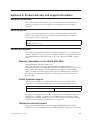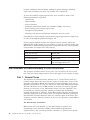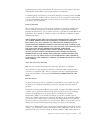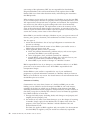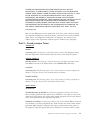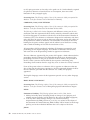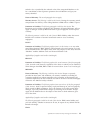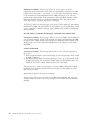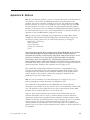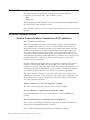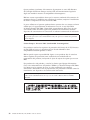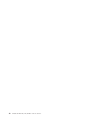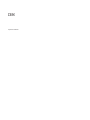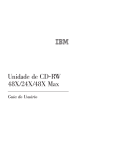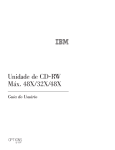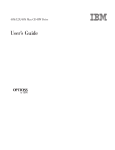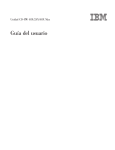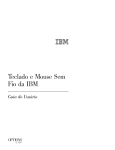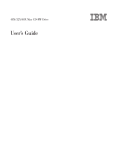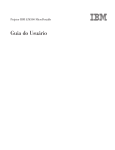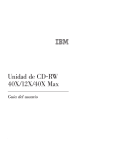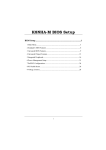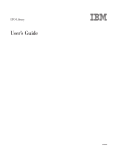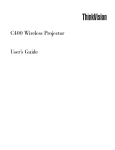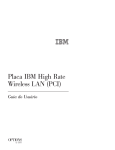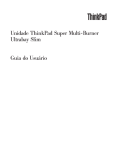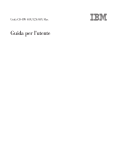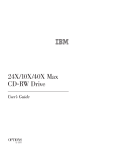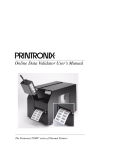Download Unidade CD-RW 40X/12X/40X Max: Guia do Usuário
Transcript
Unidade CD-RW 40X/12X/40X Max Guia do Usuário IBM Unidade CD-RW 40X/12X/40X Max Guia do Usuário IBM Nota: Antes de utilizar estas informações e o produto a que elas se referem, leia as informações nos apêndices. Primeira Edição (Julho de 2002) © Copyright International Business Machines Corporation 2002. Todos os direitos reservados. Safety: Read first Before installing this product, read the Safety Information. Antes de instalar este produto, leia as Informações de Segurança. Pred instalací tohoto produktu si prectete prírucku bezpecnostních instrukcí. Læs sikkerhedsforskrifterne, før du installerer dette produkt. Ennen kuin asennat tämän tuotteen, lue turvaohjeet kohdasta Safety Information. Avant d’installer ce produit, lisez les consignes de sécurité. Vor der Installation dieses Produkts die Sicherheitshinweise lesen. Prima di installare questo prodotto, leggere le Informazioni sulla Sicurezza. Lees voordat u dit product installeert eerst de veiligheidsvoorschriften. Les sikkerhetsinformasjonen (Safety Information) før du installerer dette produktet. Antes de instalar este produto, leia as Informações sobre Segurança. Pred inštaláciou tohto zariadenia si pečítaje Bezpečnostné predpisy. Antes de instalar este producto lea la información de seguridad. Läs säkerhetsinformationen innan du installerar den här produkten. © Copyright IBM Corp. 2002 iii iv Unidade CD-RW 40X/12X/40X Max: Guia do Usuário Índice Safety: Read first . . . . . . . . . . iii Sobre este Manual. . . . . . . . . . vii Registrando seu Opcional . . . . Guia do Usuário e Instalação . . . . . vii . . . . . 1 Introdução . . . . . . . . . . . . . . . 1 Descrição do Produto . . . . . . . . . . 1 Descrição do Software . . . . . . . . . . 2 Antes de Começar . . . . . . . . . . . . 2 Requisitos do Sistema . . . . . . . . . . 2 Instruções de Manuseio. . . . . . . . . . 3 Vistas do Produto. . . . . . . . . . . . . 3 Vista Frontal da Unidade . . . . . . . . . 3 Vista Posterior da Unidade . . . . . . . . 3 Instalando a Unidade . . . . . . . . . . . 5 Etapa 1. Abrindo o Computador . . . . . . . 5 Etapa 2. Desempacotando a Unidade . . . . . 5 Etapa 3. Selecionando uma Porta IDE . . . . . 5 Etapa 4. Definindo o Jumper de Configuração . . 6 Etapa 5. Montando a Unidade no Compartimento 6 Etapa 6. Conectando os Cabos à Unidade. . . . 7 Etapa 7. Concluindo a Instalação do Hardware . . 7 Etapa 8. Atualizando a Configuração do Computador . . . . . . . . . . . . . 7 Etapa 9. Instalando o software da unidade de CD-RW . . . . . . . . . . . . . . . 8 Utilizando Discos de CD-R e de CD-RW . . . . . 9 Utilizando a Unidade . . . . . . . . . . . 9 Manuseando e Cuidando de um CD . . . . . 9 Cuidando da Unidade de CD-RW . . . . . . 10 Carregando um CD. . . . . . . . . . . 10 Ejetando um CD Manualmente . . . . . . . 11 Usando a gravação original do Windows XP com sua unidade de CD-RW . . . . . . . . . 11 Utilizando o IBM DLA (Drive Letter Access) . . 12 Limitando a Velocidade de Gravação . . . . . 12 Utilizando o software UDF Reader para Windows 98, Windows NT 4.0 ou Windows Me . 13 Utilizando o StorageGuard . . . . . . . . 13 Utilizando o Software RecordNow. . . . . . 13 Apêndice A. Especificações Sobre o Produto . . . . . . . . . . . . . . 17 Apêndice B. Resolução de Problemas 19 Detecção de Problemas . . . . . . . . . O computador ou a unidade de CD-RW não funciona corretamente ou a luz indicadora de ocupado não acende. . . . . . . . . . . 19 © Copyright IBM Corp. 2002 Não é Possível Formatar um Disco CD-RW. . . Não é Possível Criar um Disco de Multissessão. Não é Possível Gravar com Êxito em um Disco CD-R ou CD-RW. . . . . . . . . . . . Não é Possível Ejetar um CD. . . . . . . . Não é Possível Ler a Partir de um CD Após Ter Gravado com Êxito Nele. . . . . . . . . . Não é possível acessar a unidade de CD-RW ou o ícone da unidade não é exibido (Windows XP) . O CD Não Pode Ser Lido. . . . . . . . . Nenhum Som é Reproduzido a Partir do CD. . . Os Conectores dos Cabos de Áudio Fornecidos não se Encaixam no Conector da Placa de Áudio. Você recebe a mensagem de erro ″Sub-execução do buffer″ quando copia CDs ou cria CDs de dados. . . . . . . . . . . . . . . . 20 20 20 20 21 21 22 22 22 22 Apêndice C. Personalizando as Definições de Configuração do Driver de Dispositivo . . . . . . . . . . . 23 Alterando os parâmetros Inserir Notificação Automaticamente e DMA do Windows XP e do Windows Me . . . . . . . . . . . . . . 23 Alterando a definição do parâmetro DMA na área de trabalho do Windows XP . . . . . . . . . 23 Ativando o DMA para Windows 2000 Professional 24 Apêndice D. Product warranty and support information . . . . . . . . . 25 Warranty information . . . . . . . . . . Warranty period . . . . . . . . . . . . Service and Support . . . . . . . . . . Warranty information on the World Wide Web Online technical support . . . . . . . . Telephone technical support . . . . . . . IBM Statement of Limited Warranty Z125-4753-06 8/2000 . . . . . . . . . . . . . . . Part 1 - General Terms. . . . . . . . . Part 2 - Country-unique Terms . . . . . . . . . . . . 25 25 25 25 25 26 . 26 . 26 . 29 Apêndice E. Notices . . . . . . . . . 35 Trademarks . . . . . Electronic emission notices Federal Communications statement . . . . . . . . . . . . . . . . . . . . . Commission (FCC) . . . . . . . . . 36 . 36 . 38 . 19 v vi Unidade CD-RW 40X/12X/40X Max: Guia do Usuário Sobre este Manual Este manual contém instruções para instalar, configurar e detectar problemas na ® Unidade de CD-RW 40X/12X/40X Max da IBM . O manual é dividido nas seguintes seções: Guia de Instalação e do Usuário Este guia contém a descrição do produto e as instruções para a instalação nos idiomas a seguir: v Inglês v Francês v Alemão v Espanhol v Italiano v Português do Brasil v Chinês Simplificado v Chinês Tradicional v Japonês Apêndices Os apêndices contêm definições de configuração especial de driver de dispositivo e informações de ajuda e serviço. Além disso, contêm garantias e avisos do produto. Nota: As ilustrações neste manual podem ser um pouco diferentes de seu hardware. Registrando seu Opcional Obrigado por adquirir os OPCIONAIS da IBM. Reserve alguns minutos para registrar o produto e fornecer informações que ajude a IBM a melhor servi-lo no futuro. Seu feedback é importante para desenvolvermos produtos e serviços úteis a você, bem como para desenvolvermos melhores formas de nos comunicarmos com você. Registre o opcional no site da IBM http://www.ibm.com/pc/register A IBM enviará a você informações e atualizações sobre o produto registrado, a menos que seja indicado no questionário do site que você não deseja receber informações adicionais. © Copyright IBM Corp. 2002 vii viii Unidade CD-RW 40X/12X/40X Max: Guia do Usuário Guia do Usuário e Instalação Esta seção fornece a descrição do produto, instruções de instalação e instruções para a utilização e manutenção da unidade de CD-Regravável (CD-RW) 40X/12X/40X Max da IBM. Introdução Esta seção descreve este opcional e o software fornecido com ele. Esta seção também contém algumas informações que você precisará antes de instalar o opcional. Descrição do Produto A unidade de CD-RW 40X/12X/40X Max da IBM pode gravar e ler discos CD-RW e CD-Graváveis (CD-R), assim como ler CDs rotulados produzidos em massa. Os CDs criados nesta unidade são compatíveis com as unidades de CD-ROM e DVD-ROM (Multi-Read) que podem ler discos de CD-RW e outras mídias e com outras unidades de CD-ROM não-MR mais antigas, que podem ler apenas discos CD-R e CD-ROM. A unidade pode gravar em um disco CD-R até 40 vezes a velocidade padrão do CD-ROM, gravando dados em até 6000 KB1 por segundo. Nessa taxa, a unidade pode gravar um disco CD-R de 80 minutos em cerca de quatro minutos. A unidade grava em discos de CD-RW e de CD-R em velocidades diferentes. A unidade pode gravar um disco de CD-RW em alta velocidade, até vinte vezes a velocidade padrão do CD-ROM, gravando dados em até 1800 KB por segundo. Nessa taxa, a unidade pode gravar um disco de CD-RW de 80 minutos em menos de sete minutos e meio. A unidade também pode ler dados em até 40 vezes a velocidade padrão do CD-ROM ou 6000 KB por segundo. Esta unidade incorpora a tecnologia Mount Rainier. Mount Rainier é um padrão industrial aberto criado para tornar mais fácil a utilização do CD-RW. Os benefícios incluem a formatação em segundo plano e o gerenciamento de defeitos físicos pela unidade. Para obter mais informações, visite www.mt-rainier.org. A unidade de CD-RW pode ser instalada apenas em um computador que utiliza a arquitetura IDE (Integrated Drive Electronics) ou EIDE (Enhanced IDE). Além deste manual, o conjunto do opcional inclui: v Unidade de CD-RW v Um cabo de áudio v Quatro parafusos de montagem v Um cabo IDE v CD do Guia do Usuário e Software v Guia de Segurança de Laser Entre em contato com o local de compra se algum item estiver ausente ou danificado. Certifique-se de guardar o comprovante de compra. Ele pode ser 1. KB equivale a aproximadamente 1024 bytes, quando se refere à velocidade de transferência de dados © Copyright IBM Corp. 2002 1 necessário para a solicitação do serviço de garantia.Consulte o Apêndice D, “Product warranty and support information” na página 25 para obter informações sobre garantia. Descrição do Software O CD do Guia do Usuário e Software contém o seguinte software: v IBM RecordNow: Com o RecordNow, você pode gravar seus próprios CDs de várias maneiras. Você pode utilizar a função copiador de CD para fazer cópias de backup de seus CDs, ou pode criar CDs de dados de arquivos existentes em sua unidade de disco rígido. Também é possível criar CDs de áudio a partir de arquivos MP3 ou de outros CDs de áudio. v IBM DLA (Drive Letter Access): Você pode utilizar o DLA para acessar a unidade de CD-RW utilizando uma letra de unidade. Você pode copiar arquivos para a mídia gravável utilizando a linha de comandos do Windows ou utilizando o método arrastar e soltar. v UDF Reader: É possível usar o UDF Reader para ler CDs gravados com DLA em outros PCs. v StorageGuard: É possível usar esse programa para monitorar a quantidade de dados que você fez backup. Esse programa também facilita as atualizações da Web de softwares de gravação. Antes de Começar Leia as seguintes informações antes de começar a instalação. Você deve concluir as seguintes etapas para instalar a unidade: 1. Determine qual porta IDE utilizar e as definições de configuração correspondentes. 2. Posicione ou altere o jumper de configuração na unidade (pode ser necessário fazer alterações nos jumpers de configuração de outros dispositivos). 3. Instale a unidade em um compartimento de unidade. 4. Configure o sistema. 5. Instale o software. Se você não entender esses procedimentos ou não tiver certeza sobre a sua capacidade para executar todos os procedimentos descritos, entre em contato com um técnico de computador qualificado para instalar a unidade CD-RW para você. Requisitos do Sistema Antes de começar a instalar a unidade, assegure-se de que o computador atenda aos seguintes requisitos do sistema. ® ® v Microprocessador mínimo: processador Intel Pentium (ou equivalente) 2 v RAM mínima: 32 MB v Conexão IDE disponível v Conexão de alimentação interna disponível v Compartimento de unidade de 5,25 pol. disponível v Um dos seguintes sistemas operacionais: ® ® – Microsoft Windows Millennium Edition (Me) – Microsoft Windows 2000 Professional – Microsoft Windows XP 2. Quando se trata de capacidade de armazenamento de memória, MB significa aproximadamente 1 000 000 bytes; a capacidade total acessível ao usuário pode variar, dependendo do ambiente operacional. 2 Unidade CD-RW 40X/12X/40X Max: Guia do Usuário Você pode precisar de uma chave de fenda chata ou Phillips para concluir a instalação. Talvez seja necessário consultar também a documentação fornecida com o computador. Certifique-se de ter essa documentação disponível. Instruções de Manuseio Para proteger a unidade de CD-RW durante a instalação, observe as seguintes precauções: v Manuseie a unidade com cuidado. Derrubar ou sacudir a unidade pode danificar os componentes dentro de seu invólucro. v Mantenha a unidade de CD-RW em sua bolsa antiestática até o momento de instalação da unidade no computador. Limite seus movimentos. Eles podem causar acúmulo de eletricidade estática. v Não force a inserção do cabo de alimentação. Isso pode danificar o conector ou a unidade. Vistas do Produto As seções a seguir ilustram as exibições frontal e posterior da unidade de CD-RW. Vista Frontal da Unidade ReWriteable HiSpeed Veja a ilustração a seguir para identificar partes que podem ser mencionadas nas instruções de instalação. Nota: O design de engate frontal pode ser diferente (varia de acordo com o fornecedor). «1¬Indicador de ocupado: Essa luz se acende quando a unidade lê, grava ou reproduz um CD. «2¬Bandeja de CD: Utilize essa bandeja para carregar e descarregar um CD. «3¬Orifício de ejeção manual: Esse orifício fornece acesso ao mecanismo de ejeção para remover um CD da unidade, quando os procedimentos normais de ejeção não funcionam. «4¬Botão de Ejeção/Carregamento: Quando pressionado, esse botão abre e fecha a bandeja de CD. Vista Posterior da Unidade Veja a ilustração a seguir para identificar partes que podem ser mencionadas nas instruções de instalação. Guia do Usuário e Instalação 3 «1¬Reservado «2¬Conector de saída de áudio: Utilize esse conector para conectar a unidade de CD-RW a uma placa de som. «3¬Pinos de configuração: Esses pinos são utilizados para definir a configuração da unidade. «4¬Conector IDE: Utilize esse conector para conectar a unidade de CD-RW ao cabo IDE. «5¬Conector de energia CC: Utilize esse conector para conectar a unidade de CD-RW ao cabo de alimentação de energia do computador. 4 Unidade CD-RW 40X/12X/40X Max: Guia do Usuário Instalando a Unidade Para instalar a unidade no computador, faça o seguinte: Etapa 1. Abrindo o Computador Para abrir o computador, faça o seguinte: 1. Desligue o computador e todos os dispositivos conectados. 2. Desconecte os cabos de alimentação do computador e de todos os dispositivos conectados. 3. Remova a tampa do computador. Consulte a documentação do computador para obter instruções sobre como remover a tampa. Etapa 2. Desempacotando a Unidade Para desempacotar a unidade, faça o seguinte: 1. Para descarregar qualquer eletricidade estática acumulada, toque em uma superfície metálica não pintada por pelo menos dois segundos. Pegue a embalagem da unidade e encoste-a em uma superfície metálica não pintada durante pelo menos dois segundos. 2. Remova a unidade da embalagem. Se você precisar colocar a unidade em posição deitada no chão, coloque a embalagem antiestática em uma superfície plana e revestida e coloque a unidade sobre a embalagem com o lado do componente virado para cima. Etapa 3. Selecionando uma Porta IDE Os computadores mais novos possuem geralmente duas portas IDE. Se o computador possui duas portas IDE, utilize a porta IDE secundária para conectar a unidade de CD-RW. Geralmente a porta IDE secundária é adjacente à porta IDE primária que está conectada à unidade de disco rígido. A porta IDE e a posição do cabo que você selecionou determinam qual posicionamento do jumper de configuração será utilizado para a unidade. Consulte a “Etapa 4. Definindo o Jumper de Configuração” na página 6 para obter instruções sobre o posicionamento do jumper de configuração. v Se houver duas portas IDE, conecte a unidade de CD-RW à porta IDE secundária com o cabo IDE fornecido com a unidade. Se a unidade de CD-RW for o único dispositivo na porta IDE secundária, você utilizará a definição de configuração mestre. Se houver outro dispositivo na porta secundária além da unidade de CD-RW, você utilizará a definição de configuração escravo. v Se você precisar conectar a unidade de CD-RW à mesma porta IDE como um dispositivo mais rápido, como uma unidade de disco rígido, utilize a definição escravo para a unidade de CD-RW e a definição mestre para o dispositivo mais rápido. Em alguns casos, a unidade de disco rígido pode precisar de uma definição de ″mestre com escravo presente″ quando outro dispositivo no mesmo cabo estiver configurado como um escravo. Para obter mais informações sobre o posicionamento dos jumpers de configuração em outros dispositivos, consulte a documentação fornecida com o computador ou com o dispositivo em questão. v Alguns computadores não-IBM suportam a definição de seleção de cabo, em que a posição do dispositivo no cabo determina se um dispositivo é mestre ou escravo. Consulte a documentação fornecida com o computador para determinar se o computador suporta essa definição. Guia do Usuário e Instalação 5 Etapa 4. Definindo o Jumper de Configuração A ilustração a seguir mostra a definição mestre «1¬, a definição escravo «2¬ e a definição de seleção de cabo «3¬. Configure a unidade de CD-RW colocando um jumper sobre um par de pinos correspondentes à definição que você escolheu na Etapa 3. v Se estiver configurando a unidade como mestre, defina o jumper para a definição de dispositivo mestre «1¬. (Essa é a forma como a unidade é definida quando enviada.) Se houver um segundo dispositivo na porta IDE, verifique se o dispositivo está configurado como escravo. v Se você estiver configurando a unidade como escravo, defina o jumper para a definição de dispositivo escravo «2¬. Verifique se o outro dispositivo na porta IDE está configurado como mestre (ou mestre com a presença de escravo). v Se você estiver configurando a unidade como seleção de cabo, defina o jumper para a definição de dispositivo de seleção de cabo «3¬. Se houver outro dispositivo na porta IDE, verifique se o dispositivo também está configurado para seleção de cabo. Etapa 5. Montando a Unidade no Compartimento Atenção: Certifique-se de utilizar os parafusos de montagem do pacote de opcional quando estiver colocando os parafusos diretamente na unidade. O uso de parafusos muito grandes poderá danificar a unidade. Você pode montar a unidade de CD-RW no computador tanto na horizontal como na vertical. Se você montá-la na posição vertical, deverá prender os CDs que forem colocados na unidade antes de fechar a bandeja da unidade, ou a unidade de CD-RW não poderá ler o CD adequadamente. Para obter mais instruções sobre como prender os CDs em uma unidade montada verticalmente, consulte “Carregando um CD” na página 10. 1. Deslize a unidade para dentro do compartimento. O computador pode ter procedimentos necessários específicos para a instalação de dispositivos de armazenamento. Consulte a documentação que acompanha o computador para obter instruções adicionais. 2. Alinhe os orifícios de parafusos do compartimento de unidade com os orifícios alinhados no invólucro da unidade ou no suporte de montagem. Certifique-se de utilizar os parafusos de montagem fornecidos com esta unidade. A utilização de parafusos de tamanhos errados pode danificar a unidade. Coloque os parafusos, deixando-os soltos para verificar suas posições. Normalmente, são utilizados dois parafusos de cada lado. 3. Certifique-se de que o alinhamento esteja correto e, em seguida, aperte os parafusos para prender a unidade. Não os aperte excessivamente. 6 Unidade CD-RW 40X/12X/40X Max: Guia do Usuário Etapa 6. Conectando os Cabos à Unidade Conecte os cabos à unidade de CD-RW da seguinte maneira: 1. Se você deseja conectar uma unidade de CD-RW à sua placa de som ou à função de som na placa de sistema, localize os cabos de áudio incluídos e determine qual cabo se encaixa melhor na porta de entrada de CD em sua placa de som. Conecte uma extremidade do cabo de áudio selecionado ao conector de saída de áudio da unidade de CD-RW «1¬, e a outra extremidade do cabo na porta de entrada de áudio de CD da placa de som. Guarde o outro cabo, caso utilize uma placa de som diferente no futuro. Nota: Alguns computadores possuem um conector menor que é incompatível com o cabo de áudio incluso. Se o seu computador tiver esse tipo de conector, pode ser necessário comprar um novo cabo de áudio. 2. Conecte um conector de cabo IDE de 40 pinos «2¬ ao conector IDE na unidade. Alinhe o cabo para que a borda codificada por cores fique mais próxima ao conector do cabo de alimentação «3¬. Utilize o cabo IDE fornecido com este opcional, se não houver nenhum cabo conectado à porta IDE ou se houver apenas um conector de dispositivo no cabo IDE. Se você utilizar o cabo IDE incluído, conecte uma extremidade do cabo à porta IDE da placa de sistema ou à placa IDE, e a outra extremidade do cabo à unidade de CD-RW. 3. Localize um dos cabos de alimentação disponíveis conectados à fonte de alimentação do computador. Conecte o cabo de alimentação de quatro pinos «3¬ ao conector de energia CC da unidade de CD-RW. Etapa 7. Concluindo a Instalação do Hardware Para concluir a instalação do hardware, proceda da seguinte maneira: 1. Assegure-se de que a unidade esteja montada firmemente e de que os conectores também estejam conectados firmemente. 2. Certifique-se de que os cabos não interfiram na tampa do computador e não bloqueiem as lâminas do ventilador das passagens do fluxo de ar. 3. Reinstale a tampa do computador. 4. Reconecte todos os dispositivos e verifique todos aqueles que possam ter ficado desconectados, como teclado, mouse e monitor. 5. Conecte todos os cabos de alimentação às tomadas elétricas. Etapa 8. Atualizando a Configuração do Computador Depois de ter concluído a instalação do hardware, reinicie o computador. Normalmente, a tela de informações de configuração/instalação é exibida quando Guia do Usuário e Instalação 7 você liga o computador. Se essa tela não aparecer, verifique a documentação do computador para obter informações sobre como acessar o programa utilitário de configuração ou instalação. Para ver as informações de configuração na maioria dos computadores IBM, pressione F1 durante a Inicialização, quando o gráfico da IBM aparecer no canto superior direito da tela. Quando terminar de rever as informações, salve as alterações e saia. Etapa 9. Instalando o software da unidade de CD-RW O CD Guia do Usuário e Software contém dois aplicativos de software para serem utilizados com as funções de gravação de CD de sua unidade de CD-RW: v IBM RecordNow v IBM DLA (Drive Letter Access) Há mais dois aplicativos que serão úteis em algumas circunstâncias: v UDF Reader v StorageGuard Para obter mais informações sobre esses aplicativos, consulte “Descrição do Software” na página 2. Para instalar esses aplicativos, faça o seguinte: 1. Insira o CD Guia do Usuário e Software na unidade de CD-RW. 2. Se o CD for iniciado automaticamente, siga as instruções que aparecem na tela. Se ele não for iniciado automaticamente, faça o seguinte: a. Clique em Iniciar->Executar e digite e:\engage.bat, onde e: é a letra da sua unidade de CD-ROM. b. Clique em OK. 3. Selecione seu idioma. 4. Selecione o aplicativo que você deseja instalar. 5. Siga as instruções na tela. Utilizando Discos de CD-R e de CD-RW A unidade de CD-RW pode gravar em discos de CD-R e de CD-RW. Os discos de CD-RW podem ser apagados e reutilizados diversas vezes, enquanto que os discos de CD-R podem ser gravados apenas uma vez. Notas: 1. Os discos de CD-R são reproduzíveis em CD players de áudio. Os discos de CD-RW são reproduzíveis somente em alguns CD players de áudio. 2. A mídia de CD-R é taxada pela velocidade de gravação. Para o modo de gravação 40x, é exigida uma mídia de 40x. Para melhores resultados, limite a velocidade de gravação para a taxa de velocidade da mídia. O software Record Now incluído no conjunto do opcional permite que você limite a velocidade máxima de gravação. Para obter mais informações, consulte “Limitando a Velocidade de Gravação” na página 12. 3. A mídia de CD-RW também é taxada pela velocidade de gravação. A unidade 40X/12X/40X da IBM suporta apenas gravação de discos CD-RW com taxa de velocidade 4x ou superior. A velocidade máxima de gravação será estampada na embalagem ou no disco da mídia. 8 Unidade CD-RW 40X/12X/40X Max: Guia do Usuário 4. A tabela a seguir mostra a matriz de compatibilidade para mídia CD-RW de alta e baixa velocidades: Taxação de Mídia Gravação Sem taxação, 2x Não suportado Multivelocidade, 1x2x4x, 4x, 1x-4x Sim Alta Velocidade, 4x-10x, 4x-12x, 8-10x Sim Utilizando a Unidade Esta seção fornece informações sobre como manusear e cuidar de CDs e da unidade de CD-RW, e como carregar CDs na unidade de CD-RW. Manuseando e Cuidando de um CD Os CDs são mídias de alta densidade que precisam ser manuseados com cuidado e ser conservados limpos para garantir que permaneçam legíveis. As seguintes precauções ajudam a prolongar a vida útil dos CDs. Atenção: Limpar um CD com um movimento circular pode causar perda de dados. v Segure o CD nas bordas ou no orifício central. Não toque na superfície do CD. v Para remover poeira ou digitais, limpe o CD do centro para a borda com um pano macio e sem fiapos. v Não escreva na superfície. v Não exponha o CD à luz direta do sol. v Não utilize produtos de limpeza comerciais para limpar o CD. v Não entorte o CD. Guia do Usuário e Instalação 9 Cuidando da Unidade de CD-RW Para proteger a unidade durante a operação, observe as seguintes precauções: v Remova o CD da unidade antes de mover a unidade. v Não insira objetos estranhos na unidade. v Não remova a tampa da unidade ou tente fazer reparos nela. v Não opere a unidade sob quaisquer uma das seguintes condições: – Temperatura alta, umidade alta ou luz direta do sol – Vibração excessiva, choque repentino ou superfície inclinada – Poeira excessiva Carregando um CD Para carregar um CD em uma unidade de CD-RW montada horizontalmente, proceda da seguinte maneira: . 1. Pressione o botão Ejetar/Carregar. A bandeja desliza para fora da unidade. 2. Insira o CD na bandeja de carregamento. 3. Feche a bandeja de carregamento pressionando o botão Ejetar/Carregar, ou empurrando com cuidado a bandeja para dentro. Atenção: Não force a bandeja a abrir; não insira objetos na bandeja de CD. Se a bandeja não abrir quando você pressionar o botão Ejetar/Carregar, consulte “Ejetando um CD Manualmente” na página 11. 10 Unidade CD-RW 40X/12X/40X Max: Guia do Usuário Para carregar um CD em uma unidade de CD-RW montada verticalmente, proceda da seguinte maneira: Nota: O design da bandeja da unidade de CD pode ser diferente do design mostrado (varia de acordo com o fornecedor). 1. Pressione o botão Ejetar/Carregar «1¬. 2. Insira o CD na bandeja, verifique se o disco foi colocado de forma segura atrás das guias de montagem verticais. 3. Feche a bandeja de carregamento pressionando o botão Ejetar/Carregar, ou empurrando com cuidado a bandeja para dentro. Ejetando um CD Manualmente Se você pressionar o botão Ejetar/Carregar e a bandeja não deslizar para fora, desligue o computador. Endireite um clipe de papel grande para formar uma ferramenta, conforme mostrado na ilustração a seguir. A extremidade do clipe aberto deve extender-se a pelo menos 45mm (1,8 pol.). Insira a extremidade estendida no orifício de ejeção manual na parte frontal da unidade (consulte “Vista Frontal da Unidade” na página 3 ). Empurre o clipe de papel no orifício até que a bandeja seja aberta. Puxe cuidadosamente a bandeja para fora até que o CD possa ser removido. 45 mm 1.8 in Usando a gravação original do Windows XP com sua unidade de CD-RW A sua unidade de CD-RW é totalmente compatível com as funções de gravação criadas no Windows XP. Você pode gravar CDs de dados sem incluir um software adicional se estiver executando o Windows XP. Se você instalar o software DLA que acompanha sua unidade de CD-RW, a gravação original do Windows será desabilitada e o DLA executará as funções de formatação e gravação. Os CDs Guia do Usuário e Instalação 11 criados com a gravação original do Windows podem ser usados na maioria das versões do Windows sem nenhuma leitora especial. Para copiar arquivos para seu CD usando a gravação original do Windows XP, arraste os arquivos para a letra da unidade no Explorer. O Windows colocará os arquivos em uma localização temporária. Quando estiver pronto para gravar os arquivos no CD, abra a letra da unidade e clique em Gravar estes arquivos no CD. Nota: Será solicitado que você grave os arquivos durante a tentativa de ejetar o disco. Utilizando o IBM DLA (Drive Letter Access) O IBM DLA (Drive Letter Access) está incluído no CD Guia do Usuário e Software para que você possa gravar dados na mídia de CD-RW e CD-R. Nota: A mídia CD-RW pode ser gravada diversas vezes; a mídia CD-R pode ser gravada apenas uma vez. Os discos de CD-RW podem ser formatados de duas maneiras. A primeira é UDF normal e a segunda é UDF com extensões Mount Rainier. As extensões Mount Rainier permitem que o disco seja formatado no segundo plano enquanto os dados estão sendo gravados nele. Embora isso seja mais conveniente, os discos gravados em Mount Rainier não podem ser lidos em outros computadores sem uma leitora de UDF. Para formatar um CD-R ou CD-RW vazio, faça o seguinte: 1. Insira um disco vazio na unidade de CD-RW. 2. Abra Meu Computador. 3. Clique com o botão direito do mouse no ícone e selecione Formatar. Para gravar na mídia formatada, proceda da seguinte maneira: 1. Insira um disco formatado anteriormente em sua unidade de CD-RW. O disco será montado para acesso à gravação. 2. Arraste e solte arquivos no ícone da letra de unidade de CD-RW/CD-R ou mova os arquivos utilizando o Windows Explorer. Para tornar a mídia de CD-R compatível em outros computadores, faça o seguinte: 1. Clique com o botão direito do mouse na letra de unidade em Meu Computador. 2. Clique em Tornar Compatível. 12 Unidade CD-RW 40X/12X/40X Max: Guia do Usuário Utilizando o software UDF Reader para Windows 98, Windows NT 4.0 ou Windows Me O software UDF Reader é fornecido para a leitura de discos gravados em DLA em PCs que não possuem o DLA instalado. Quando você instala o DLA no sistema, uma cópia do instalador do UDF Reader também é feita no sistema. Você pode instalar o UDF Reader em outros PCs para ler seus próprios discos criados em UDF. Nota: O UDF Reader não é requerido em computadores que possuem o DLA instalado. Ele é utilizado somente em computadores que compartilham mídia com computadores que gravam com DLA. Nota: A mídia formatada em Mount Rainier não pode ser lida em computadores que não tenham o DLA instalado. Nota: Para ler discos CD-R formatados com DLA em computadores sem unidades de CD-RW, utilize a função Tornar Compatível, listada no menu de propriedades da unidade. Utilizando o StorageGuard O StorageGuard é um programa opcional que irá monitorar a quantidade de dados que não tenham backup na unidade de disco rígido, lembrando-o de fazer o backup. Ao executá-lo pela primeira vez, você terá a opção de verificar atualizações, definir o StorageGuard para monitorar seus dados e definir um temporizador para lembrá-lo de verificar as atualizações mais tarde. Se você verificar as atualizações, ele será conectado a um site da Web mantido pela Veritas para downloads das versões mais recentes dos programas RecordNow e DLA. Se você definir para que o StorageGuard monitore seus dados, ele irá lembrá-lo durante a reinicialização do sistema, quando houver mais de 15% dos dados sem backup. É possível alterar a porcentagem de monitoração de dados e sua freqüência na tela de notificação do StorageGuard selecionando Opções. Nota: O StorageGuard não é requerido na utilização da unidade de CD-RW. Ele é utilizado principalmente para facilitar a atualização do RecordNow e do DLA. Os releases dos serviços IBM do RecordNow e DLA também estão disponíveis na seção Support, em http://www.ibm.com. Nota: O StorageGuard requer uma conexão com a Internet. Nota: Enquanto o StorageGuard é freqüentemente usado com produtos de backup da marca Veritas, ele também funciona com programas de backup incluídos em diversas versões do Windows. Utilizando o Software RecordNow O RecordNow permite gravar CDs de Áudio, CDs de Dados e copiar CDs existentes. Informações detalhadas sobre a utilização do RecordNow estão incluídas na ajuda do RecordNow. Você pode acessar a ajuda do RecordNow pressionando F1 ao lado do menu RecordNow. Para iniciar o RecordNow no Windows Me ou no Windows 2000, selecione Iniciar->Programas-> IBM RecordNow. Para iniciar o RecordNow no Windows XP, selecione Iniciar->Todos os Programas->RecordNow. Guia do Usuário e Instalação 13 Depois que o RecordNow for iniciado, selecione um dos três processos a seguir: v Fazer uma cópia exata: Selecione esta opção para fazer backup de seus próprios CDs ou para fazer cópias de CDs que você tenha criado anteriormente. Depois de selecionada essa opção, o RecordNow solicitará que você insira o disco a ser copiado e, em seguida, solicitará para inserir um disco vazio. v Fazer um disco de música: Selecione essa opção para criar um CD de áudio. A segunda tela perguntará se você deseja criar um CD de áudio a partir de arquivos MP3 e Wave em seu disco rígido ou a partir de CDs de áudio. Também há uma opção para criar um disco para um MP3 player, que é um disco de dados especialmente formatado que pode ser reproduzido em MP3 players autônomos. v Criar um disco de dados: Selecione esta opção para criar um disco contendo arquivos de dados de sua unidade de disco rígido. O RecordNow solicitará a você para inserir primeiro um disco vazio. Em seguida, aparecerá uma tela que permite arrastar e soltar arquivos ou procurar arquivos em seu disco rígido. Nota: Para limitar a velocidade de gravação no RecordNow, selecione Opções e, na janela da guia Avançado, selecione a velocidade de sua preferência na caixa drop down Limitar a velocidade máxima do gravador. 14 Unidade CD-RW 40X/12X/40X Max: Guia do Usuário Apêndice A. Especificações Sobre o Produto Este apêndice inclui as seguintes informações: v Especificações físicas v Requisitos de energia v Requisitos ambientais v Velocidades de leitura/gravação da unidade v Desempenho da unidade v Capacidades de formato Especificações físicas As especificações físicas3 da unidade de CD-RW 40X/12X/40X Max estão listadas na tabela a seguir. Especificações físicas: Altura 42 mm (1,7 pol.) Largura 149 mm (5,9 pol.) Comprimento 197 mm (7,7 pol.) Peso 1,0 kg (2,2 lb.) Requisitos de energia A tabela a seguir lista as especificações de energia por nível de voltagem da unidade de CD-RW 40X/12X/40X Max. As especificações de energia são medidas no conector de alimentação da unidade e são valores nominais. Especificações de energia: Em Voltagem +12 V CC +5 V CC A taxa de corrente operacional é 1,5 A 0,8 A 3. Os dados de descrição do produto representam os objetivos de design da IBM e são fornecidos com a finalidade de comparação; os resultados atuais podem variar, dependendo de vários fatores. Os dados do produto não constituem uma garantia. Os dados estão sujeitos a alterações sem aviso prévio. © Copyright IBM Corp. 2002 15 A tabela a seguir lista as especificações ambientais da unidade de CD-RW. Você pode montar a unidade na vertical ou na horizontal. Requisitos ambientais Requisitos ambientais: Especificação Operacional Não operacional Temperatura (sem condensação) +5° C a +45° C -40° C a +60° C (+41° F a +113° F) (-40° F a + 140° F) Umidade relativa (sem condensação) 8% a 80% 5% a 90% Velocidades de leitura/gravação A tabela a seguir lista a velocidade de leitura/gravação da unidade de CD-RW. Velocidades de Leitura/Gravação da Unidade: Função Velocidade Suportada Leitura (disco CD-ROM/CD-R) 17-40x (CAV) Leitura (disco CD-RW/Áudio) 14-32x (CAV) Gravação (disco CD-R) 17-40x (PCAV) Gravação (disco CD-RW) 4x, 10x, 12x Compatibilidade de Velocidade de Mídia A tabela a seguir lista a compatibilidade de velocidade de mídia da unidade de CD-RW. Função Compatibilidade de Mídia de CD-R Compatibilidade de Mídia de CD-RW Leituras TUDO TUDO Gravações 4x, 8x, 12x, 16x, 24x, 32x, 40x Multivelocidade (1x2x4x, 4x, 1x-4x) Alta velocidade Nota: A velocidade da mídia ou da unidade deve suportar a velocidade de gravação da mídia listada. Especificações de desempenho da unidade A tabela a seguir lista as especificações de desempenho da unidade de CD-RW. Desempenho da unidade: 16 Recurso Especificação Taxa de transferência de dados em rajada 16,7 MB (1 MB é aproximadamente 1 000 000 bytes de dados) por segundo (ATA PIO Mode 4) 16,7 MB por segundo (ATA multi-word DMA Mode 2) e 33,3 MB por segundo (Ultra DMA Mode 2) Unidade CD-RW 40X/12X/40X Max: Guia do Usuário Média de tempo de acesso (incluindo latência) 100 ms (17-40x, CAV) Memória cache (Leitura/Gravação) 2 MB Diâmetro do disco 12 cm (4,7 pol.) (8cm [3 pol.]) Velocidade rotacional (CD-ROM/CD-R) 8200 rpm MTBF (tempo médio entre defeitos) 100 000 POH (taxa 10%) Proteção de subexecução do buffer SuperLink® ou SmartBurn ® A tabela a seguir resume as capacidades de formato do CD do programa RecordNow. Consulte o guia do usuário online do software Veritas para obter as informações mais recentes sobre as capacidades de formato do CD. Formato Capacidade de copiar Capacidade de criar CD-DA (Red Book) Sim Sim CD+G Sim Não CD TEXTO Sim Sim CD-ROM (Yellow Book) Sim Sim CD-ROM XA (Mode 2) Sim Não CD-I (Green Book) Sim Não CD-I Bridge Não Não Video CD (White Book) Sim Não CD-R (Orange Book P II) Sim Sim CD-RW (Orange Book P III) Sim Sim CD Multissessão Sim Sim CD Extra (Blue Book) Sim Não Photo CD Sim Não CD de Modo Misto Sim Não CD Inicializável Sim Não Disco todo de uma vez Sim Não Uma trilha de cada vez Sim Sim Uma sessão de cada vez Sim Não A unidade de CD-RW utiliza os seguintes métodos para gravar arquivos nos CDs: v Disco todo de uma vez: A unidade grava em todo o disco em uma única passada; não podem ser adicionados dados posteriormente. v Uma trilha de cada vez: A unidade copia uma trilha de cada vez no disco. v Multissessão: A unidade grava diversas sessões em um disco; cada sessão possui pelo menos uma trilha. Abaixo estão listadas descrições dos diferentes formatos de CD que aparecem na tabela. CD Digital de Áudio: Esse formato grava CDs de áudio que podem ser reproduzidos em CD players de áudio. CD Extra: Esse formato grava áudio e dados em um formato de multissessão. Apêndice A. Especificações Sobre o Produto 17 CD TEXTO: Esse formato grava CDs de áudio com nomes de álbuns e títulos de músicas codificados. CD-ROM (Mode 1): Esse formato é utilizado pela maioria dos aplicativos de CD-ROM. CD-ROM XA (Mode 2 Form 1 e Mode 2 Form 2) ou CD-ROM de Arquitetura Estendida: Esse padrão foi criado para reprodução do conteúdo de multimídia. CD-I (Mode 2 Form 1 e Mode 2 Form 2) e CD-I Ready4: Esse formato é utilizado por sistemas de entretenimento doméstico. CD-I Brigde: Esse formato grava uma combinação de Kodak Photo CDs e Video CDs que podem ser reproduzidos em aparelhos de TV de última geração e computadores pessoais. Photo CD (simples e de multissessão): Esse formato grava CDs que são reproduzíveis em CD players de vídeo e TV de última geração e muitos sistemas de DVD. 4. A unidade de CD-RW não possui o conjunto de circuitos de áudio e as funções de decodificação necessárias para reprodução do CD-I, mas pode ser lida e gravada em CDs nesse formato. 18 Unidade CD-RW 40X/12X/40X Max: Guia do Usuário Apêndice B. Resolução de Problemas Problemas no computador podem ser causados por erros no hardware, no software ou por erro do usuário. Você pode utilizar as informações desta seção para resolver você mesmo os problemas, ou para reunir informações úteis a serem transmitidas a um técnico de serviço. Releia a lista a seguir para obter descrições dos problemas que podem ocorrer com você. Detecção de Problemas O computador ou a unidade de CD-RW não funciona corretamente ou a luz indicadora de ocupado não acende. Proceda da seguinte maneira: 1. Verifique se o CD está carregado com a etiqueta voltada para cima. 2. Verifique se todos os dispositivos estão corretamente conectados ao computador e à tomada elétrica. Se todos os dispositivos estiverem atualmente conectados e você ainda tiver problemas, vá para a etapa 3. 3. Desligue o computador, desconecte os cabos das tomadas elétricas do computador e de todos os dispositivos conectados e remova a tampa do computador. 4. Verifique se todos os cabos de alimentação e o cabo IDE estão firmemente conectados. Desconecte o cabo IDE e verifique se há pinos tortos ou desalinhados. Se não tiver problemas, reconecte o cabo IDE. Reconecte todos os cabos, assim como os cabos de alimentação e recoloque a tampa do computador. Ligue o computador, reinicie o sistema e então tente abrir a bandeja do CD pressionando o botão Ejetar/Carregar. Se a bandeja não abrir e a luz indicadora de ocupado não acender, desligue o computador e tente utilizar outro cabo de alimentação CC de 4 pinos. 5. Verifique se a borda codificada por cores no cabo IDE está alinhada com o pino 1 na porta IDE e se está muito próxima ao cabo de alimentação na unidade de CD-Regravável 40X/12X/40X Max. Consulte “Etapa 3. Selecionando uma Porta IDE” na página 5. 6. Verifique se o cabo IDE está conectado à conexão correta da porta IDE. Consulte a “Etapa 3. Selecionando uma Porta IDE” na página 5 para obter mais informações. 7. Verifique a unidade de CD-RW e todos os outros dispositivos no cabo IDE para obter os posicionamentos apropriados de jumper mestre/escravo. Consulte a “Etapa 4. Definindo o Jumper de Configuração” na página 6 para obter mais informações. 8. Se o conector do meio no cabo IDE estiver conectado à porta IDE na placa de sistema, remova-o e reconecte o cabo. Se houver apenas um dispositivo na porta IDE, conecte o conector de uma extremidade do cabo à porta IDE e o conector da outra extremidade ao dispositivo, deixando o conector do meio (se houver) aberto. Se houver dois dispositivos na porta IDE, conecte o conector de uma extremidade do cabo à porta IDE. Se houver uma unidade de disco rígido, conecte-a ao conector da outra extremidade do cabo e conecte a unidade de CD-RW ao conector do meio. © Copyright IBM Corp. 2002 19 Não é Possível Formatar um Disco CD-RW. Proceda da seguinte maneira: 1. Verifique a mídia. Esta unidade de CD-RW não pode formatar mídia com velocidade 1X ou 2X. 2. Apague o CD-RW da seguinte maneira e, em seguida, formate-o novamente: v Remova todos os discos das unidades. v Inicie o RecordNow. v Selecione Fazer um disco de dados. v Insira a mídia quando solicitada. v No prompt ″O disco inserido não está vazio, deseja apagá-lo agora?″, selecione Sim. v Depois que a exclusão da mídia estiver concluída, selecione o botão Cancelar no RecordNow v Saia do RecordNow. v Ejete a mídia. 3. Se estiver usando um driver master com barramento de terceiros, consulte o fabricante do driver para certificar-se de que ele suporta unidades de CD-RW. Não é Possível Criar um Disco de Multissessão. Certifique-se de que haja espaço suficiente na mídia para outra sessão. A gravação de uma sessão requer aproximadamente 15 MB a mais para os dados que são registrados. Não é Possível Gravar com Êxito em um Disco CD-R ou CD-RW. Execute as seguintes ações: 1. Verifique se o processo não está sendo interrompido por um protetor de tela, por um programa de antivírus ou de Internet ou de e-mail, ou por outro software. Desative as funções que possam estar interrompendo a operação de gravação. 2. Verifique se o computador possui o processador mínimo listado nos requisitos do sistema para este opcional. Consulte “Requisitos do Sistema” na página 2 para obter mais informações. 3. Verifique se a unidade de disco rígido foi desfragmentada. 4. Substitua o disco se ele estiver danificado ou riscado. 5. Verifique se a velocidade de gravação está correta para esse disco. Não é Possível Ejetar um CD. Execute as seguintes ações após garantir que a unidade não esteja no processo de gravação: 1. Feche todos os aplicativos. 2. Ejete o CD com o aplicativo de software. Dê um clique duplo em Meu Computador. Clique no ícone CDR/RW. Clique em Ejetar. 3. Utilize o botão Ejetar/Carregar. 4. Desligue o computador. Aguarde 45 segundos; então ligue o computador e tente utilizar o botão Ejetar/Carregar novamente. 5. Se outros métodos não funcionarem, use o orifício de ejeção manual, utilizando as instruções fornecidas em “Ejetando um CD Manualmente” na página 11. 20 Unidade CD-RW 40X/12X/40X Max: Guia do Usuário Não é Possível Ler a Partir de um CD Após Ter Gravado com Êxito Nele. Proceda da seguinte maneira: 1. Se você consegue ler o CD em outro CD player ou consegue ver as sessões anteriores, as informações do diretório podem estar danificadas no volume, tornando-o ilegível. Consulte o guia do usuário online do software Veritas para obter mais informações sobre a detecção de problemas. 2. Você pode ter um disco de CD-R ou CD-RW danificado. Tente um novo disco CD-R ou CD-RW ou outra marca de disco. 3. Se você puder ler um disco CD-RW na unidade de CD-RW, mas não em outra unidade ótica, verifique se há um programa UDF Reader instalado no computador que contém a outra unidade ótica. Para obter mais informações sobre o programa UDF Reader, consulte “Utilizando o software UDF Reader para Windows 98, Windows NT 4.0 ou Windows Me” na página 13. 4. Verifique se você não está tentando gravar o disco em condições ambientais extremas como as seguintes: v temperatura baixa: 5°C (41°F) ou abaixo v temperatura alta: 45°C (113°F) ou acima v descarga elétrica excessiva: >0,5 G v vibração excessiva: >0,1 G 5. Certifique-se de que a sessão de CD-R esteja fechada. Consulte “Utilizando o Software RecordNow” na página 13 para obter ajuda. Um disco de áudio não fechado não pode ser reproduzido no CD player de seu carro ou de sua casa. Não é possível acessar a unidade de CD-RW ou o ícone da unidade não é exibido (Windows XP) Se a unidade de CD-RW foi instalada adequadamente, haverá um ícone da unidade na janela Meu Computador. Se você clicar duas vezes no ícone Meu Computador e não aparecer nenhum ícone da unidade na janela exibida, verifique se a unidade foi instalada corretamente e se o jumper de configuração foi definido corretamente. Para obter mais informações, consulte a “Etapa 4. Definindo o Jumper de Configuração” na página 6. Em seguida, reinicie o computador. Se um ícone de unidade ainda não for encontrado, continue nas seguintes etapas. 1. Clique em Iniciar → Configurações → Painel de Controle. 2. Clique em Sistema. 3. Clique na guia Gerenciador de Dispositivos. 4. Dê um clique duplo em Exibir Dispositivos por Tipo. a. Clique em Controladores de Disco Rígido na lista Gerenciador de Dispositivos. Certifique-se de que não haja conflitos com o controlador. Verifique se o status do dispositivo indica que o controlador está funcionando corretamente. b. Selecione CD-RW da lista Gerenciador de Dispositivos. Verifique se há um dispositivo de CD-RW e se não existem conflitos. O status do dispositivo indicará que o dispositivo está funcionando adequadamente. 5. Clique em OK. 6. Inicie o computador novamente. Se o ícone do dispositivo ainda não estiver presente, verifique as conexões do cabo, os posicionamentos do jumper do dispositivo e resolva os conflitos existentes. Apêndice B. Resolução de Problemas 21 O CD Não Pode Ser Lido. Proceda da seguinte maneira: 1. O CD pode estar sujo; limpe-o como descrito em “Manuseando e Cuidando de um CD” na página 9. 2. O CD pode estar com defeito; tente outro CD. 3. O CD não é compatível com ISO-9660 ou High Sierra Group. Verifique com o local de compra. Nenhum Som é Reproduzido a Partir do CD. Proceda da seguinte maneira: 1. Verifique se está utilizando um CD de áudio e não um CD de dados. 2. Ajuste o controle de volume da placa de som. Consulte a documentação que acompanha a placa de som e o programa de reprodução de CD de áudio. 3. Desligue o computador, desconecte os cabos das tomadas elétricas do computador e de todos os dispositivos conectados e remova a tampa do computador. Verifique se o cabo de sinal de áudio está conectando a unidade de CD-RW 40X/12X/40X Max à placa de som. Os Conectores dos Cabos de Áudio Fornecidos não se Encaixam no Conector da Placa de Áudio. Algumas placas de áudio podem precisar de um cabo especial. Consulte a documentação que acompanha a placa de som. Talvez você precise adquirir um cabo de áudio separado para a unidade de CD-RW 40X/12X/40X Max. O conector de saída de áudio na unidade de CD-RW 40X/12X/40X Max requer um conector Molex 70553 ou equivalente compatível com MPC-2. (Para localizar o conector de áudio da unidade, consulte “Vista Posterior da Unidade” na página 3.) Se estiver usando um computador IBM ou uma placa de som IBM, consulte “Service and Support” na página 25 para obter ajuda. Você recebe a mensagem de erro ″Sub-execução do buffer″ quando copia CDs ou cria CDs de dados. Proceda da seguinte maneira: v Se a origem do arquivo for uma rede ou um dispositivo removível, copie os arquivos para o disco rígido local primeiro. v Se estiver utilizando a copiadora de CD, selecione Avançado e verifique a opção Copiar para Disco Rígido. v Se estiver usando o RecordNow, selecione Opções->Avançadas e certifique-se de que o Burn-Proof esteja marcado. v Tente diminuir a velocidade de gravação. v Certifique-se de que a origem e as unidades de disco de destino estejam sendo operadas no modo DMA. Consulte o Apêndice C, “Personalizando as Definições de Configuração do Driver de Dispositivo” na página 23 para obter mais informações. 22 Unidade CD-RW 40X/12X/40X Max: Guia do Usuário Appendix C. Customizing the device-driver configuration settings Windows XP and Window Me have two device-driver configuration parameters: Auto Insert Notify and DMA. The Auto Insert Notify parameter enables the computer to start audio CD software as soon as a CD is inserted into the CD-RW drive. The DMA parameter improves computer performance by having the computer DMA controller handle data transfers from the CD to memory, freeing the computer microprocessor to perform more important tasks. For example, activating DMA might make movies and games run more smoothly because the microprocessor is allocating more processing time to video. Changing the Auto Insert Notify and DMA parameters for Windows Me To change the Auto Insert Notify and DMA parameter settings in Windows Me do the following: 1. Click Start → Settings → Control Panel. 2. Click on view all control panel options. 3. Double-click System. 4. Click the Device Manager tab. 5. Double-click CD-ROM. 6. Click on the drive that you want to modify. 7. Click the Settings tab. 8. Click to select or to clear the Auto Insert Notification check box and the DMA check box, depending on which parameters you want to enable or disable. 9. Click OK. Changing the DMA parameter setting from the Windows XP desktop To change the DMA parameter setting from the Windows XP desktop do the following: 1. Click Start → Control Panel. 2. Click Switch to classic view. 3. Double-click System. 4. Click the Hardware tab. 5. Click Device Manager button. 6. Click on the IDE ATA/ATAPI controllers to expand the tree. 7. Double-click on the controller that corresponds to where your CD-RW is located (Primary IDE or Secondary IDE). 8. Click the Advanced Settings tab. 9. Select the appropriate Transfer Mode pull-down that corresponds to the CD-RW location (Device 0 for Master, Device 1 for Slave). 10. Select DMA if Available. 11. Click OK. © Copyright IBM Corp. 2002 23 Enabling DMA for Windows 2000 Professional To change the parameter setting for Windows 2000, do the following: 1. Click Start → Settings → Control Panel. 2. Double-click System. 3. Click the Hardware tab. 4. Click Device Manager. 5. Click the IDE ATA/ATAPI controller to expand the tree. 6. Click the device that corresponds to the controller where your CD-RW Drive is located (Primary IDE or Secondary IDE). 7. Click the Advanced Settings tab. 8. Click Transfer Mode, and select DMA if it is available. 9. Click OK. 10. Click Close to close the System Properties window. A message is displayed informing you that the system settings have changed. 11. Click OK to restart your computer. 24 40X/12X/40X Max CD-RW Drive: User’s Guide Apêndice D. Product warranty and support information Warranty information This section contains the warranty period for your product, information about obtaining warranty service and support, and the IBM Statement of Limited Warranty. Warranty period Contact your place of purchase for warranty service information. Some IBM Machines are eligible for on-site warranty service depending on the country or region where service is performed. Machine - 40X/12X/40X Max CD-RW Drive Warranty period: One year Service and Support The following information describes the technical support that is available for your product, during the warranty period or throughout the life of the product. Refer to your IBM Statement of Limited Warranty for a full explanation of IBM warranty terms. Warranty information on the World Wide Web The IBM Machine Warranties Web site at http://www.ibm.com/servers/support/machine_warranties/ contains a worldwide overview of the IBM Limited Warranty for IBM Machines, a glossary of terms used in the Statement of Limited Warranty, Frequently Asked Questions (FAQ), and links to Product Support Web pages. The IBM Statement of Limited Warranty is available from this Web site in 29 languages in Portable Document Format (PDF). Online technical support Online technical support is available during the life of your product. Online assistance can be obtained through the Personal Computing Support Web site. Online technical support IBM Personal Computing Support Web site http://www.ibm.com/pc/support/ During the warranty period, assistance for replacement or exchange of defective components is available. In addition, if your IBM option is installed in an IBM computer, you might be entitled to service at your location. Your technical support representative can help you determine the best alternative. Telephone technical support Installation and configuration support through the IBM HelpCenter® will be withdrawn or made available for a fee, at IBM’s discretion, 90 days after the option © Copyright IBM Corp. 2002 25 has been withdrawn from marketing. Additional support offerings, including step-by-step installation assistance, are available for a nominal fee. To assist the technical support representative, have available as much of the following information as possible: v Option name v Option number v Proof of purchase v Computer manufacturer, model, serial number (if IBM), and manual v Exact wording of the error message (if any) v Description of the problem v Hardware and software configuration information for your system If possible, be at your computer. Your technical support representative might want to walk you through the problem during the call. For the support telephone number and support hours by country, refer to the following table. If the number for your country or region is not listed, contact your IBM reseller or IBM marketing representative. Response time may vary depending on the number and nature of the calls received. Support 24 hours a day, 7 days a week Canada (Toronto only) 416-383-3344 Canada (all other) 1-800-565-3344 U.S.A. and Puerto Rico 1-800-772-2227 All other countries and regions Go to http://www.ibm.com/pc/support/, and click Support Phone List. IBM Statement of Limited Warranty Z125-4753-06 8/2000 This warranty statement consists of two parts: Part 1 and Part 2. Be sure to read Part 1 and the country-unique terms in Part 2 that apply to your country or region. Part 1 - General Terms This Statement of Limited Warranty includes Part 1 - General Terms and Part 2 Country-unique Terms. The terms of Part 2 replace or modify those of Part 1. The warranties provided by IBM in this Statement of Limited Warranty apply only to Machines you purchase for your use, and not for resale, from IBM or your reseller. The term “Machine” means an IBM machine, its features, conversions, upgrades, elements, or accessories, or any combination of them. The term “Machine” does not include any software programs, whether pre-loaded with the Machine, installed subsequently or otherwise. Unless IBM specifies otherwise, the following warranties apply only in the country where you acquire the Machine. Nothing in this Statement of Limited Warranty affects any statutory rights of consumers that cannot be waived or limited by contract. If you have any questions, contact IBM or your reseller. The IBM Warranty for Machines IBM warrants that each Machine 1) is free from defects in materials and workmanship and 2) conforms to IBM’s Official Published Specifications (“Specifications”). The warranty period for a Machine is a specified, fixed period 26 Unidade CD-RW 40X/12X/40X Max: Guia do Usuário commencing on its Date of Installation. The date on your sales receipt is the Date of Installation unless IBM or your reseller informs you otherwise. If a Machine does not function as warranted during the warranty period, and IBM or your reseller are unable to either 1) make it do so or 2) replace it with one that is at least functionally equivalent, you may return it to your place of purchase and your money will be refunded. Extent of Warranty The warranty does not cover the repair or exchange of a Machine resulting from misuse, accident, modification, unsuitable physical or operating environment, improper maintenance by you, or failure caused by a product for which IBM is not responsible. The warranty is voided by removal or alteration of Machine or parts identification labels. THESE WARRANTIES ARE YOUR EXCLUSIVE WARRANTIES AND REPLACE ALL OTHER WARRANTIES OR CONDITIONS, EXPRESS OR IMPLIED, INCLUDING, BUT NOT LIMITED TO, THE IMPLIED WARRANTIES OR CONDITIONS OF MERCHANTABILITY AND FITNESS FOR A PARTICULAR PURPOSE. THESE WARRANTIES GIVE YOU SPECIFIC LEGAL RIGHTS AND YOU MAY ALSO HAVE OTHER RIGHTS WHICH VARY FROM JURISDICTION TO JURISDICTION. SOME JURISDICTIONS DO NOT ALLOW THE EXCLUSION OR LIMITATION OF EXPRESS OR IMPLIED WARRANTIES, SO THE ABOVE EXCLUSION OR LIMITATION MAY NOT APPLY TO YOU. IN THAT EVENT, SUCH WARRANTIES ARE LIMITED IN DURATION TO THE WARRANTY PERIOD. NO WARRANTIES APPLY AFTER THAT PERIOD. Items Not Covered by Warranty IBM does not warrant uninterrupted or error-free operation of a Machine. Any technical or other support provided for a Machine under warranty, such as assistance via telephone with “how-to” questions and those regarding Machine set-up and installation, will be provided WITHOUT WARRANTIES OF ANY KIND. Warranty Service To obtain warranty service for a Machine, contact IBM or your reseller. If you do not register your Machine with IBM, you may be required to present proof of purchase. During the warranty period, IBM or your reseller, if approved by IBM to provide warranty service, provides without charge certain types of repair and exchange service to keep Machines in, or restore them to, conformance with their Specifications. IBM or your reseller will inform you of the available types of service for a Machine based on its country of installation. At its discretion, IBM or your reseller will 1) either repair or exchange the failing Machine and 2) provide the service either at your location or a service center. IBM or your reseller will also manage and install selected engineering changes that apply to the Machine. Some parts of IBM Machines are designated as Customer Replaceable Units (called “CRUs”), e.g., keyboards, memory, or hard disk drives. IBM ships CRUs to you for replacement by you. You must return all defective CRUs to IBM within 30 days of Apêndice D. Product warranty and support information 27 your receipt of the replacement CRU. You are responsible for downloading designated Machine Code and Licensed Internal Code updates from an IBM Internet Web site or from other electronic media, and following the instructions that IBM provides. When warranty service involves the exchange of a Machine or part, the item IBM or your reseller replaces becomes its property and the replacement becomes yours. You represent that all removed items are genuine and unaltered. The replacement may not be new, but will be in good working order and at least functionally equivalent to the item replaced. The replacement assumes the warranty service status of the replaced item. Many features, conversions, or upgrades involve the removal of parts and their return to IBM. A part that replaces a removed part will assume the warranty service status of the removed part. Before IBM or your reseller exchanges a Machine or part, you agree to remove all features, parts, options, alterations, and attachments not under warranty service. You also agree to 1. ensure that the Machine is free of any legal obligations or restrictions that prevent its exchange; 2. obtain authorization from the owner to have IBM or your reseller service a Machine that you do not own; and 3. where applicable, before service is provided: a. follow the problem determination, problem analysis, and service request procedures that IBM or your reseller provides; b. secure all programs, data, and funds contained in a Machine; c. provide IBM or your reseller with sufficient, free, and safe access to your facilities to permit them to fulfill their obligations; and d. inform IBM or your reseller of changes in a Machine’s location. IBM is responsible for loss of, or damage to, your Machine while it is 1) in IBM’s possession or 2) in transit in those cases where IBM is responsible for the transportation charges. Neither IBM nor your reseller is responsible for any of your confidential, proprietary or personal information contained in a Machine which you return to IBM or your reseller for any reason. You should remove all such information from the Machine prior to its return. Limitation of Liability Circumstances may arise where, because of a default on IBM’s part or other liability, you are entitled to recover damages from IBM. In each such instance, regardless of the basis on which you are entitled to claim damages from IBM (including fundamental breach, negligence, misrepresentation, or other contract or tort claim), except for any liability that cannot be waived or limited by applicable laws, IBM is liable for no more than 1. damages for bodily injury (including death) and damage to real property and tangible personal property; and 2. the amount of any other actual direct damages, up to the charges (if recurring, 12 months’ charges apply) for the Machine that is subject of the claim. For purposes of this item, the term “Machine” includes Machine Code and Licensed Internal Code. This limit also applies to IBM’s suppliers and your reseller. It is the maximum for which IBM, its suppliers, and your reseller are collectively responsible. 28 Unidade CD-RW 40X/12X/40X Max: Guia do Usuário UNDER NO CIRCUMSTANCES IS IBM LIABLE FOR ANY OF THE FOLLOWING: 1) THIRD-PARTY CLAIMS AGAINST YOU FOR DAMAGES (OTHER THAN THOSE UNDER THE FIRST ITEM LISTED ABOVE); 2) LOSS OF, OR DAMAGE TO, YOUR RECORDS OR DATA; OR 3) SPECIAL, INCIDENTAL, OR INDIRECT DAMAGES OR FOR ANY ECONOMIC CONSEQUENTIAL DAMAGES, LOST PROFITS OR LOST SAVINGS, EVEN IF IBM, ITS SUPPLIERS OR YOUR RESELLER IS INFORMED OF THEIR POSSIBILITY. SOME JURISDICTIONS DO NOT ALLOW THE EXCLUSION OR LIMITATION OF INCIDENTAL OR CONSEQUENTIAL DAMAGES, SO THE ABOVE LIMITATION OR EXCLUSION MAY NOT APPLY TO YOU. Governing Law Both you and IBM consent to the application of the laws of the country in which you acquired the Machine to govern, interpret, and enforce all of your and IBM’s rights, duties, and obligations arising from, or relating in any manner to, the subject matter of this Agreement, without regard to conflict of law principles. Part 2 - Country-unique Terms AMERICAS BRAZIL Governing Law: The following is added after the first sentence:Any litigation arising from this Agreement will be settled exclusively by the court of Rio de Janeiro. NORTH AMERICA Warranty Service: The following is added to this Section: To obtain warranty service from IBM in Canada or the United States, call 1-800-IBM-SERV (426-7378). CANADA Governing Law: The following replaces “laws of the country in which you acquired the Machine” in the first sentence: laws in the Province of Ontario. UNITED STATES Governing Law: The following replaces “laws of the country in which you acquired the Machine” in the first sentence: laws of the State of New York. ASIA PACIFIC AUSTRALIA The IBM Warranty for Machines: The following paragraph is added to this Section: The warranties specified in this Section are in addition to any rights you may have under the Trade Practices Act 1974 or other similar legislation and are only limited to the extent permitted by the applicable legislation. Limitation of Liability: The following is added to this Section: Where IBM is in breach of a condition or warranty implied by the Trade Practices Act 1974 or other similar legislation, IBM’s liability is limited to the repair or replacement of the goods or the supply of equivalent goods. Where that condition or warranty relates to right Apêndice D. Product warranty and support information 29 to sell, quiet possession or clear title, or the goods are of a kind ordinarily acquired for personal, domestic or household use or consumption, then none of the limitations in this paragraph apply. Governing Law: The following replaces “laws of the country in which you acquired the Machine” in the first sentence: laws of the State or Territory. CAMBODIA, LAOS, AND VIETNAM Governing Law: The following replaces “laws of the country in which you acquired the Machine” in the first sentence:laws of the State of New York. The following is added to this Section: Disputes and differences arising out of or in connection with this Agreement shall be finally settled by arbitration which shall be held in Singapore in accordance with the rules of the International Chamber of Commerce (ICC). The arbitrator or arbitrators designated in conformity with those rules shall have the power to rule on their own competence and on the validity of the Agreement to submit to arbitration. The arbitration award shall be final and binding for the parties without appeal and the arbitral award shall be in writing and set forth the findings of fact and the conclusions of law. All proceedings shall be conducted, including all documents presented in such proceedings, in the English language. The number of arbitrators shall be three, with each side to the dispute being entitled to appoint one arbitrator. The two arbitrators appointed by the parties shall appoint a third arbitrator before proceeding upon the reference. The third arbitrator shall act as chairman of the proceedings. Vacancies in the post of chairman shall be filled by the president of the ICC. Other vacancies shall be filled by the respective nominating party. Proceedings shall continue from the stage they were at when the vacancy occurred. If one of the parties refuses or otherwise fails to appoint an arbitrator within 30 days of the date the other party appoints its, the first appointed arbitrator shall be the sole arbitrator, provided that the arbitrator was validly and properly appointed. The English language version of this Agreement prevails over any other language version. HONG KONG AND MACAU Governing Law: The following replaces “laws of the country in which you acquired the Machine” in the first sentence: laws of Hong Kong Special Administrative Region. INDIA Limitation of Liability: The following replaces items 1 and 2 of this Section: 1. liability for bodily injury (including death) or damage to real property and tangible personal property will be limited to that caused by IBM’s negligence; 2. as to any other actual damage arising in any situation involving nonperformance by IBM pursuant to, or in any way related to the subject of this Statement of Limited Warranty, IBM’s liability will be limited to the charge paid by you for the individual Machine that is the subject of the claim. JAPAN 30 Unidade CD-RW 40X/12X/40X Max: Guia do Usuário Governing Law: The following sentence is added to this Section:Any doubts concerning this Agreement will be initially resolved between us in good faith and in accordance with the principle of mutual trust. NEW ZEALAND The IBM Warranty for Machines: The following paragraph is added to this Section: The warranties specified in this Section are in addition to any rights you may have under the Consumer Guarantees Act 1993 or other legislation which cannot be excluded or limited. The Consumer Guarantees Act 1993 will not apply in respect of any goods which IBM provides, if you require the goods for the purposes of a business as defined in that Act. Limitation of Liability: The following is added to this Section: Where Machines are not acquired for the purposes of a business as defined in the Consumer Guarantees Act 1993, the limitations in this Section are subject to the limitations in that Act. PEOPLE’S REPUBLIC OF CHINA (PRC) Governing Law: The following replaces this Section: Both you and IBM consent to the application of the laws of the State of New York (except when local law requires otherwise) to govern, interpret, and enforce all your and IBM’s rights, duties, and obligations arising from, or relating in any manner to, the subject matter of this Agreement, without regard to conflict of law principles. Any disputes arising from or in connection with this Agreement will first be resolved by friendly negotiations, failing which either of us has the right to submit the dispute to the China International Economic and Trade Arbitration Commission in Beijing, the PRC, for arbitration in accordance with its arbitration rules in force at the time. The arbitration tribunal will consist of three arbitrators. The language to be used therein will be English and Chinese. An arbitral award will be final and binding on all the parties, and will be enforceable under the Convention on the Recognition and Enforcement of Foreign Arbitral Awards (1958). The arbitration fee will be borne by the losing party unless otherwise determined by the arbitral award. During the course of arbitration, this Agreement will continue to be performed except for the part which the parties are disputing and which is undergoing arbitration. EUROPE, MIDDLE EAST, AFRICA (EMEA) THE FOLLOWING TERMS APPLY TO ALL EMEA COUNTRIES: The terms of this Statement of Limited Warranty apply to Machines purchased from IBM or an IBM reseller. Warranty Service: If you purchase an IBM Machine in Austria, Belgium, Denmark, Estonia, Finland, France, Germany, Greece, Iceland, Ireland, Italy, Latvia, Lithuania, Luxembourg, Netherlands, Norway, Portugal, Spain, Sweden, Switzerland or United Kingdom, you may obtain warranty service for that Machine in any of those countries from either (1) an IBM reseller approved to perform warranty service or (2) from IBM. If you purchase an IBM Personal Computer Machine in Albania, Armenia, Belarus, Bosnia and Herzegovina, Bulgaria, Croatia, Czech Republic, Georgia, Hungary, Apêndice D. Product warranty and support information 31 Kazakhstan, Kirghizia, Federal Republic of Yugoslavia, Former Yugoslav Republic of Macedonia (FYROM), Moldova, Poland, Romania, Russia, Slovak Republic, Slovenia, or Ukraine, you may obtain warranty service for that Machine in any of those countries from either (1) an IBM reseller approved to perform warranty service or (2) from IBM. If you purchase an IBM Machine in a Middle Eastern or African country, you may obtain warranty service for that Machine from the IBM entity within the country of purchase, if that IBM entity provides warranty service in that country, or from an IBM reseller, approved by IBM to perform warranty service on that Machine in that country. Warranty service in Africa is available within 50 kilometers of an IBM authorized service provider. You are responsible for transportation costs for Machines located outside 50 kilometers of an IBM authorized service provider. Governing Law: The applicable laws that govern, interpret and enforce rights, duties, and obligations of each of us arising from, or relating in any manner to, the subject matter of this Statement, without regard to conflict of laws principles, as well as Country-unique terms and competent court for this Statement are those of the country in which the warranty service is being provided, except that in 1) Albania, Bosnia-Herzegovina, Bulgaria, Croatia, Hungary, Former Yugoslav Republic of Macedonia, Romania, Slovakia, Slovenia, Armenia, Azerbaijan, Belarus, Georgia, Kazakhstan, Kyrgyzstan, Moldova, Russia, Tajikistan, Turkmenistan, Ukraine, and Uzbekistan, the laws of Austria apply; 2) Estonia, Latvia, and Lithuania, the laws of Finland apply; 3) Algeria, Benin, Burkina Faso, Cameroon, Cape Verde, Central African Republic, Chad, Congo, Djibouti, Democratic Republic of Congo, Equatorial Guinea, France, Gabon, Gambia, Guinea, Guinea-Bissau, Ivory Coast, Lebanon, Mali, Mauritania, Morocco, Niger, Senegal, Togo, and Tunisia, this Agreement will be construed and the legal relations between the parties will be determined in accordance with the French laws and all disputes arising out of this Agreement or related to its violation or execution, including summary proceedings, will be settled exclusively by the Commercial Court of Paris; 4) Angola, Bahrain, Botswana, Burundi, Egypt, Eritrea, Ethiopia, Ghana, Jordan, Kenya, Kuwait, Liberia, Malawi, Malta, Mozambique, Nigeria, Oman, Pakistan, Qatar, Rwanda, Sao Tome, Saudi Arabia, Sierra Leone, Somalia, Tanzania, Uganda, United Arab Emirates, United Kingdom, West Bank/Gaza, Yemen, Zambia, and Zimbabwe, this Agreement will be governed by English Law and disputes relating to it will be submitted to the exclusive jurisdiction of the English courts; and 5) in Greece, Israel, Italy, Portugal, and Spain any legal claim arising out of this Statement will be brought before, and finally settled by, the competent court of Athens, Tel Aviv, Milan, Lisbon, and Madrid, respectively. THE FOLLOWING TERMS APPLY TO THE COUNTRY SPECIFIED: AUSTRIA AND GERMANY The IBM Warranty for Machines: The following replaces the first sentence of the first paragraph of this Section: The warranty for an IBM Machine covers the functionality of the Machine for its normal use and the Machine’s conformity to its Specifications. The following paragraphs are added to this Section: The minimum warranty period for Machines is six months. In case IBM or your reseller is unable to repair an IBM Machine, you can alternatively ask for a partial 32 Unidade CD-RW 40X/12X/40X Max: Guia do Usuário refund as far as justified by the reduced value of the unrepaired Machine or ask for a cancellation of the respective agreement for such Machine and get your money refunded. Extent of Warranty: The second paragraph does not apply. Warranty Service: The following is added to this Section: During the warranty period, transportation for delivery of the failing Machine to IBM will be at IBM’s expense. Limitation of Liability: The following paragraph is added to this Section: The limitations and exclusions specified in the Statement of Limited Warranty will not apply to damages caused by IBM with fraud or gross negligence and for express warranty. The following sentence is added to the end of item 2: IBM’s liability under this item is limited to the violation of essential contractual terms in cases of ordinary negligence. EGYPT Limitation of Liability: The following replaces item 2 in this Section: as to any other actual direct damages, IBM’s liability will be limited to the total amount you paid for the Machine that is the subject of the claim. For purposes of this item, the term “Machine” includes Machine Code and Licensed Internal Code. Applicability of suppliers and resellers (unchanged). FRANCE Limitation of Liability: The following replaces the second sentence of the first paragraph of this Section:In such instances, regardless of the basis on which you are entitled to claim damages from IBM, IBM is liable for no more than: (items 1 and 2 unchanged). IRELAND Extent of Warranty: The following is added to this Section: Except as expressly provided in these terms and conditions, all statutory conditions, including all warranties implied, but without prejudice to the generality of the foregoing all warranties implied by the Sale of Goods Act 1893 or the Sale of Goods and Supply of Services Act 1980 are hereby excluded. Limitation of Liability: The following replaces items one and two of the first paragraph of this Section:1. death or personal injury or physical damage to your real property solely caused by IBM’s negligence; and 2. the amount of any other actual direct damages, up to 125 percent of the charges (if recurring, the 12 months’ charges apply) for the Machine that is the subject of the claim or which otherwise gives rise to the claim. Applicability of suppliers and resellers (unchanged). The following paragraph is added at the end of this Section: IBM’s entire liability and your sole remedy, whether in contract or in tort, in respect of any default shall be limited to damages. ITALY Apêndice D. Product warranty and support information 33 Limitation of Liability: The following replaces the second sentence in the first paragraph:In each such instance unless otherwise provided by mandatory law, IBM is liable for no more than: 1. (unchanged) 2. as to any other actual damage arising in all situations involving nonperformance by IBM pursuant to, or in any way related to the subject matter of this Statement of Warranty, IBM’s liability, will be limited to the total amount you paid for the Machine that is the subject of the claim. Applicability of suppliers and resellers (unchanged). The following replaces the third paragraph of this Section: Unless otherwise provided by mandatory law, IBM and your reseller are not liable for any of the following: (items 1 and 2 unchanged) 3) indirect damages, even if IBM or your reseller is informed of their possibility. SOUTH AFRICA, NAMIBIA, BOTSWANA, LESOTHO AND SWAZILAND Limitation of Liability: The following is added to this Section: IBM’s entire liability to you for actual damages arising in all situations involving nonperformance by IBM in respect of the subject matter of this Statement of Warranty will be limited to the charge paid by you for the individual Machine that is the subject of your claim from IBM. UNITED KINGDOM Limitation of Liability: The following replaces items 1 and 2 of the first paragraph of this Section: 1. death or personal injury or physical damage to your real property solely caused by IBM’s negligence; 2. the amount of any other actual direct damages or loss, up to 125 percent of the charges (if recurring, the 12 months’ charges apply) for the Machine that is the subject of the claim or which otherwise gives rise to the claim; The following item is added to this paragraph: 3. breach of IBM’s obligations implied by Section 12 of the Sale of Goods Act 1979 or Section 2 of the Supply of Goods and Services Act 1982. Applicability of suppliers and resellers (unchanged). The following is added to the end of this Section: IBM’s entire liability and your sole remedy, whether in contract or in tort, in respect of any default shall be limited to damages. 34 Unidade CD-RW 40X/12X/40X Max: Guia do Usuário Apêndice E. Notices IBM may not offer the products, services, or features discussed in this document in all countries. Consult your local IBM representative for information on the products and services currently available in your area. Any reference to an IBM product, program, or service is not intended to state or imply that only that IBM product, program, or service may be used. Any functionally equivalent product, program, or service that does not infringe any IBM intellectual property right may be used instead. However, it is the user’s responsibility to evaluate and verify the operation of any non-IBM product, program, or service. IBM may have patents or pending patent applications covering subject matter described in this document. The furnishing of this document does not give you any license to these patents. You can send license inquiries, in writing, to: IBM Director of Licensing IBM Corporation North Castle Drive Armonk, NY 10504-1785 U.S.A. The following paragraph does not apply to the United Kingdom or any country where such provisions are inconsistent with local law: INTERNATIONAL BUSINESS MACHINES CORPORATION PROVIDES THIS PUBLICATION “AS IS” WITHOUT WARRANTY OF ANY KIND, EITHER EXPRESS OR IMPLIED, INCLUDING, BUT NOT LIMITED TO, THE IMPLIED WARRANTIES OF NON-INFRINGEMENT, MERCHANTABILITY OR FITNESS FOR A PARTICULAR PURPOSE. Some states do not allow disclaimer of express or implied warranties in certain transactions, therefore, this statement may not apply to you. This information could include technical inaccuracies or typographical errors. Changes are periodically made to the information herein; these changes will be incorporated in new editions of the publication. IBM may make improvements and/or changes in the product(s) and/or the program(s) described in this publication at any time without notice. IBM may use or distribute any of the information you supply in any way it believes appropriate without incurring any obligation to you. Any references in this publication to non-IBM Web sites are provided for convenience only and do not in any manner serve as an endorsement of those Web sites. The materials at those Web sites are not part of the materials for this IBM product, and use of those Web sites is at your own risk. Todos os dados de desempenho aqui contidos foram determinados em um ambiente controlado. Por essa razão, o resultado obtido em outros ambientes operacionais podem variar significativamente. Algumas medidas podem ter sido tomadas em sistemas de desenvolvimento e não há garantia de que essas medidas serão as mesmas em sistemas geralmente disponíveis. Além disso, algumas medidas podem ter sido estimadas através de extrapolação. Os resultados atuais podem variar. Os usuários deste documento devem verificar os dados aplicáveis ao seu ambiente. © Copyright IBM Corp. 2002 35 Trademarks The following terms are trademarks of International Business Machines Corporation in the United States, other countries, or both: IBM HelpCenter Microsoft, Windows, and Windows NT are trademarks of Microsoft Corporation in the United States, other countries, or both. Other company, product, or service names may be the trademarks or service marks of others. Electronic emission notices Federal Communications Commission (FCC) statement 40X/12X/40X Max CD-RW Drive Note: This equipment has been tested and found to comply with the limits for a Class A digital device, pursuant to Part 15 of the FCC Rules. These limits are designed to provide reasonable protection against harmful interference when the equipment is operated in a commercial environment. This equipment generates, uses, and can radiate radio frequency energy and, if not installed and used in accordance with the instruction manual, may cause harmful interference to radio communications. Operation of this equipment in a residential area is likely to cause harmful interference, in which case the user will be required to correct the interference at his own expense. Properly shielded and grounded cables and connectors must be used in order to meet FCC emission limits. IBM is not responsible for any radio or television interference caused by using other than recommended cables and connectors or by unauthorized changes or modifications to this equipment. Unauthorized changes or modifications could void the user’s authority to operate the equipment. This device complies with Part 15 of the FCC Rules. Operation is subject to the following two conditions: (1) this device may not cause harmful interference, and (2) this device must accept any interference received, including interference that may cause undesired operation. Industry Canada Class A emission compliance statement This Class A digital apparatus complies with Canadian ICES-003. Avis de conformite a la reglementation d’Industrie Canada Cet appareil numérique de la classe A est conform à la norme NMB-003 du Canada. Deutsche EMV-Direktive (electromagnetische Verträglichkeit) Dieses Gerät ist berechtigt in Übereinstimmung mit dem deutschen EMVG vom 9.Nov.92 das EG-Konformitätszeichen zu führen. Der Aussteller der Konformitätserklärung ist die IBM UK, Greenock. 36 Unidade CD-RW 40X/12X/40X Max: Guia do Usuário Dieses Gerät erfüllt die Bedingungen der EN 55022 Klasse A. Für diese Klasse von Geräten gilt folgende Bestimmung nach dem EMVG: Geräte dürfen an Orten, für die sie nicht ausreichend entstört sind, nur mit besonderer Genehmigung des Bundesminesters für Post und Telekommunikation oder des Bundesamtes für Post und Telekommunikation betrieben werden. Die Genehmigung wird erteilt, wenn keine elektromagnetischen Störungen zu erwarten sind. (Auszug aus dem EMVG vom 9.Nov.92, Para.3. Abs.4) Hinweis: Dieses Genehmigungsverfahren ist von der Deutschen Bundespost noch nicht veröffentlicht worden. Europen Union - EMC directive This product is in conformity with the protection requirements of EU Council Directive 89/336/ECC on the approximation of the laws of the Member States relating to electromagnetic compatibility. IBM cannot accept responsibility for any failure to satisfy the protection requirements resulting from a non-recommended modification of the product, including the fitting of non-IBM option cards. This product has been tested and found to comply with the limits for Class A Information Technology Equipment according to CISPR 22/European Standard EN 55022. The limits for Class A equipment were derived for commercial and industrial environments to provide reasonable protection against interference with licensed communication equipment. Warning: This is a Class A product. In a domestic environment this product may cause radio interference in which case the user may be required to take adequate measures. Union Européenne - Directive Conformité électromagnétique Ce produit est conforme aux exigences de protection de la Directive 89/336/EEC du Conseil de l’UE sur le rapprochement des lois des États membres en matière de compatibilité électromagnétique. IBM ne peut accepter aucune responsabilité pour le manquement aux exigences de protection résultant d’une modification non recommandée du produit, y compris l’installation de cartes autres que les cartes IBM. Ce produit a été testé et il satisfait les conditions de l’équipement informatique de Classe A en vertu de CISPR22/Standard européen EN 55022. Les conditions pour l’équipement de Classe A ont été définies en fonction d’un contexte d’utilisation commercial et industriel afin de fournir une protection raisonnable contre l’interférence d’appareils de communication autorisés. Avertissement : Ceci est un produit de Classe A. Dans un contexte résidentiel, ce produit peut causer une interférence radio exigeant que l’utilisateur prenne des mesures adéquates. Union Europea - Normativa EMC Apêndice E. Notices 37 Questo prodotto è conforme alle normative di protezione ai sensi della Direttiva del Consiglio dell’Unione Europea 89/336/CEE sull’armonizzazione legislativa degli stati membri in materia di compatibilità elettromagnetica. IBM non accetta responsabilità alcuna per la mancata conformità alle normative di protezione dovuta a modifiche non consigliate al prodotto, compresa l’installazione di schede e componenti di marca diversa da IBM. Le prove effettuate sul presente prodotto hanno accertato che esso rientra nei limiti stabiliti per le le apparecchiature di informatica Classe A ai sensi del CISPR 22/Norma Europea EN 55022. I limiti delle apparecchiature della Classe A sono stati stabiliti al fine di fornire ragionevole protezione da interferenze mediante dispositivi di comunicazione in concessione in ambienti commerciali ed industriali. Avvertimento: Questso è un prodotto appartenente alla Classe A. In ambiente domestico, tale prodotto può essere causa di interferenze radio, nel qual caso l’utente deve prendere misure adeguate. Unione Europea - Directiva EMC (Conformidad électromagnética) Este producto satisface los requisitos de protección del Consejo de la UE, Directiva 89/336/CEE en lo que a la legislatura de los Estados Miembros sobre compatibilidad electromagnética se refiere. IBM no puede aceptar responsabilidad alguna si este producto deja de satisfacer dichos requisitos de protección como resultado de una modificación no recomendada del producto, incluyendo el ajuste de tarjetas de opción que no sean IBM. Este producto ha sido probado y satisface los límites para Equipos Informáticos Clase A de conformidad con el Estándar CISPR22 y el Estándar Europeo EN 55022. Los límites para los equipos de Clase A se han establecido para entornos comerciales e industriales a fin de proporcionar una protección razonable contra las interferencias con dispositivos de comunicación licenciados. Advertencia: Este es un producto de Clase A. En un entorno doméstico este producto podría causar radiointerferencias en cuyo caso el usuario deberá tomar las medidas adecuadas. 38 Unidade CD-RW 40X/12X/40X Max: Guia do Usuário Apêndice E. Notices 39 40 Unidade CD-RW 40X/12X/40X Max: Guia do Usuário IBM Impresso em Brazil